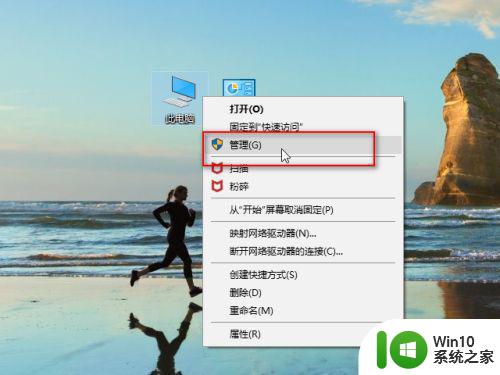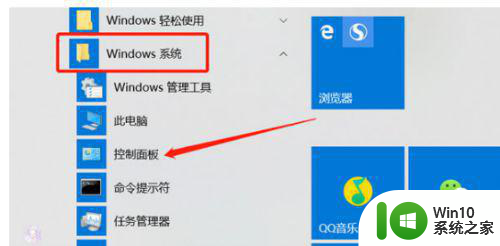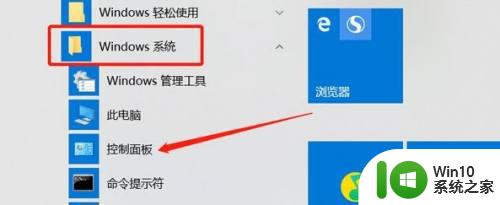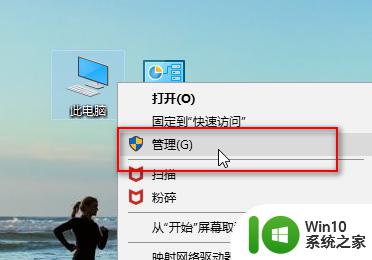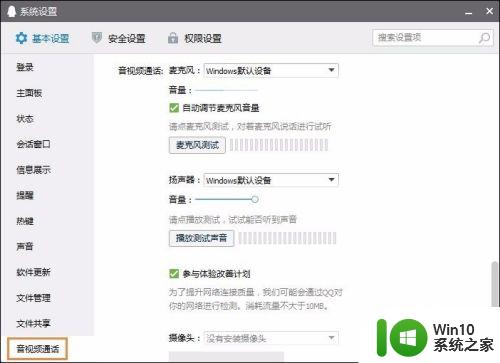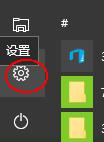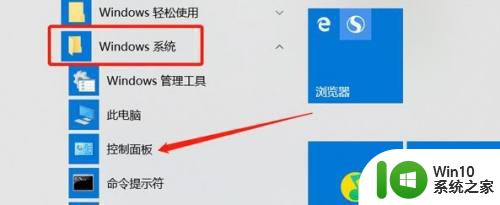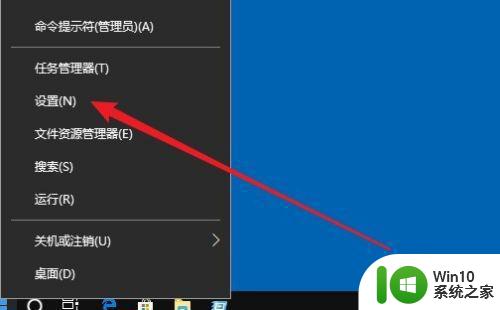win10麦克风有回音怎么消除 win10麦克风回声消除软件推荐
win10麦克风有回音怎么消除,在现代科技的发展下,我们使用电脑的频率越来越高,尽管Windows 10系统具备许多强大的功能和应用,但在使用麦克风时,一些用户可能会遇到令人困扰的回音问题。回音不仅会影响我们正常的语音通信,还会降低我们的工作效率和使用体验。为了解决这个问题,我们需要寻找一款可靠的麦克风回声消除软件,以帮助我们消除这一令人头痛的问题。接下来我们将推荐几款值得尝试的Win10麦克风回声消除软件,希望能够帮助大家解决这一困扰。
具体方法:
1、点击左下角的开始菜单,在打开的菜单项中,找到并展开Windows系统文件夹,然后选择控制面板;

2、控制面板窗口中,切换到类别的查看方式,然后找到并点击硬件和声音;
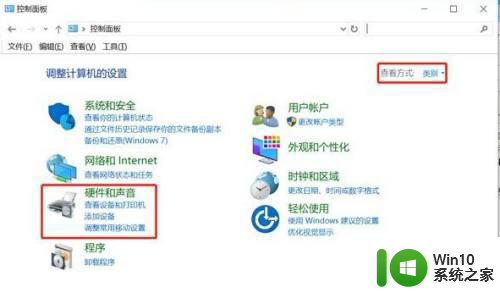
3、硬件和声音窗口中,点击右侧声音下的更改系统声音;
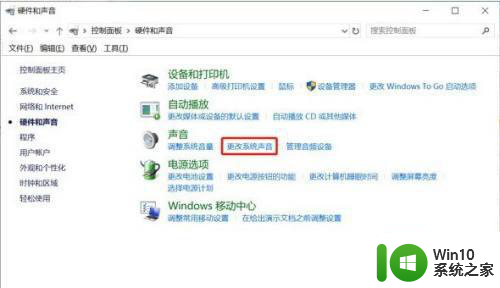
4、声音窗口中,切换到录制选项卡,然后右键点击麦克风阵列(下方会显示默认设备),在打开的菜单项中,选择属性;
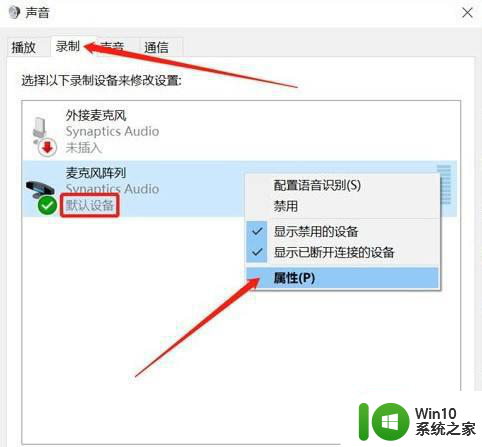
5、麦克风阵列 属性窗口中,切换到侦听选项卡,你可以通过此 麦克风阵列 插座收听便携音乐播放器或其他设备。如果连接一个麦克风,则可以听到反馈,然后取消勾选倾听此设备,最后点击确定即可;
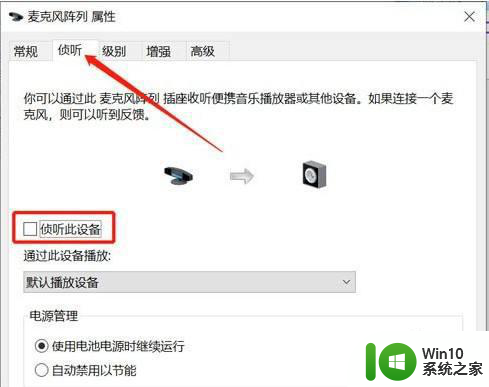
以上就是解决win10麦克风回音问题的全部内容,如果你遇到这种情况,可以按照以上操作进行解决,非常简单快速。